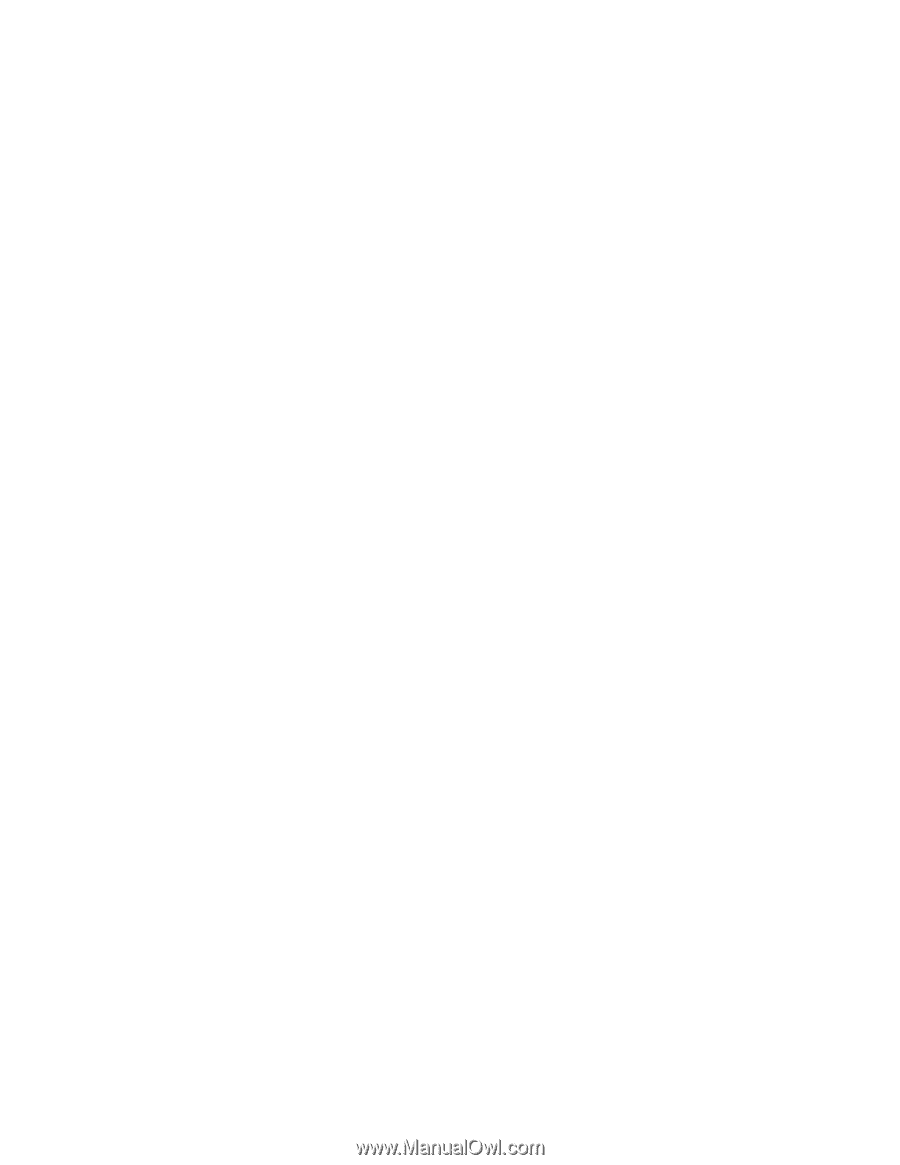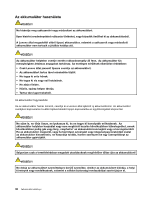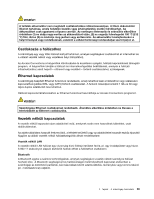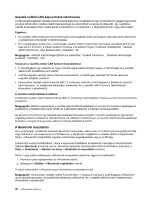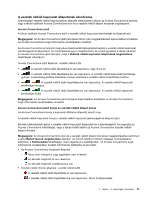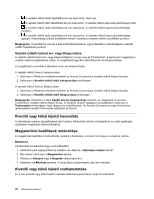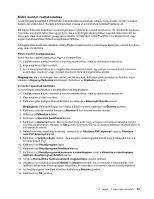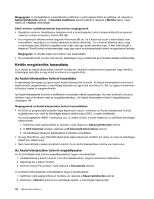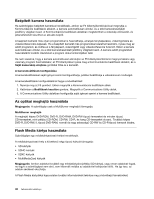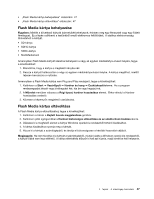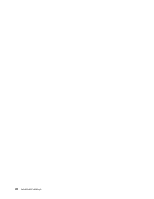Lenovo ThinkPad Edge E425 (Hungarian) User Guide - Page 61
Kattintson a, lapra. Bizonyosodjon meg arról, hogy a helyes monitortípus látható a monitor
 |
View all Lenovo ThinkPad Edge E425 manuals
Add to My Manuals
Save this manual to your list of manuals |
Page 61 highlights
Külső monitor csatlakoztatása A számítógéppel legfeljebb 2048x1536 videofelbontás használható, feltéve, hogy a külső monitor is képes kezelni ezt a felbontást. További információkért olvassa el a monitorhoz mellékelt kézikönyvet. Bármilyen felbontás beállítható a számítógép képernyőjéhez és a külső monitorhoz. Ha mindkettőt egyszerre használja, mindkettő felbontása ugyanolyan. Ha a számítógép képernyőjéhez nagyobb felbontást állít be, akkor egy ideig csak a képernyő egy része látható. A többi részt a kép TrackPoint mutatóeszközzel vagy egyéb mutatóeszközzel történő mozgatásával láthatja. A Megjelenítési beállítások ablakban átirányíthatja a képkimenetet a számítógép kijelzőjére, a külső monitorra vagy akár mindkettőre. Külső monitor csatlakoztatása Külső monitor csatlakoztatásához tegye a következőket: 1. Csatlakoztassa a külső monitort a monitorcsatlakozóhoz, majd az elektromos hálózathoz.. 2. Kapcsolja be a külső monitort. 3. Az F6 billentyűvel váltsa át a megjelenítés kimenetének helyét. Így válthat a kimenet külső monitoron, számítógép-monitoron vagy mindkét monitoron történő megjelenítése között. Megjegyzés: Ha a számítógép nem észleli a külső monitort, kattintson jobb gombbal az Asztalra, majd válassza a Képernyőfelbontás lehetőséget. Kattintson az Érzékelés gombra. A monitor típusának beállítása A monitortípus beállításához a következőket kell végrehajtania: 1. Csatlakoztassa a külső monitort a monitorcsatlakozóhoz, majd az elektromos hálózathoz. 2. Kapcsolja be a külső monitort. 3. Kattintson jobb egérgombbal az Asztalra, és válassza a Képernyőfelbontás elemet. Megjegyzés: Ha a számítógép nem észleli a külső monitort, kattintson az Észlelés gombra. 4. Kattintson a kívánt monitor ikonjára (a Monitor-2 ikon a külső monitor ikonja). 5. Állítsa be a Felbontás értékét. 6. Kattintson a Speciális beállítások elemre. 7. Kattintson a Képernyő lapra. Bizonyosodjon meg arról, hogy a helyes monitortípus látható a monitor információs ablakában. Ha igen, az OK gombra kattintva zárja be az ablakot, ellenkező esetben járjon el a következők szerint: 8. Ha kettőnél több monitortípus látható, válassza ki az Általános PnP képernyő vagy az Általános nem-PnP képernyő elemet. 9. Kattintson a Tulajdonságok elemre. Ha a program rendszergazdai jelszót vagy jóváhagyást kér, írja be vagy hagyja jóvá. 10. Kattintson az Illesztőprogram lapra. 11. Kattintson az Illesztőprogram frissítése elemre. 12. Kattintson az Illesztőprogramok keresése a számítógépen, majd a Választás a számítógépen található illesztőprogram-listából elemre. 13. Törölje a Kompatibilis hardvereszközök megjelenítése négyzet jelölését. 14. Válassza ki a monitorhoz tartozó Gyártó és Modell jellemzőt. Ha a monitorja a felsorolásban nem található, állítsa le az illesztőprogram telepítését, és használja a monitorhoz kapott illesztőprogramot. 15. Az illesztőprogram frissítését követően kattintson a Bezárás gombra. 16. Kattintson az OK gombra. 2. fejezet . A számítógép használata 43